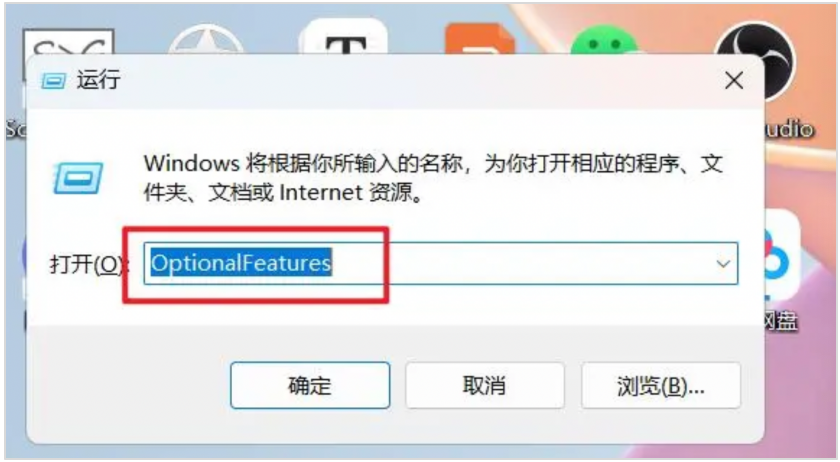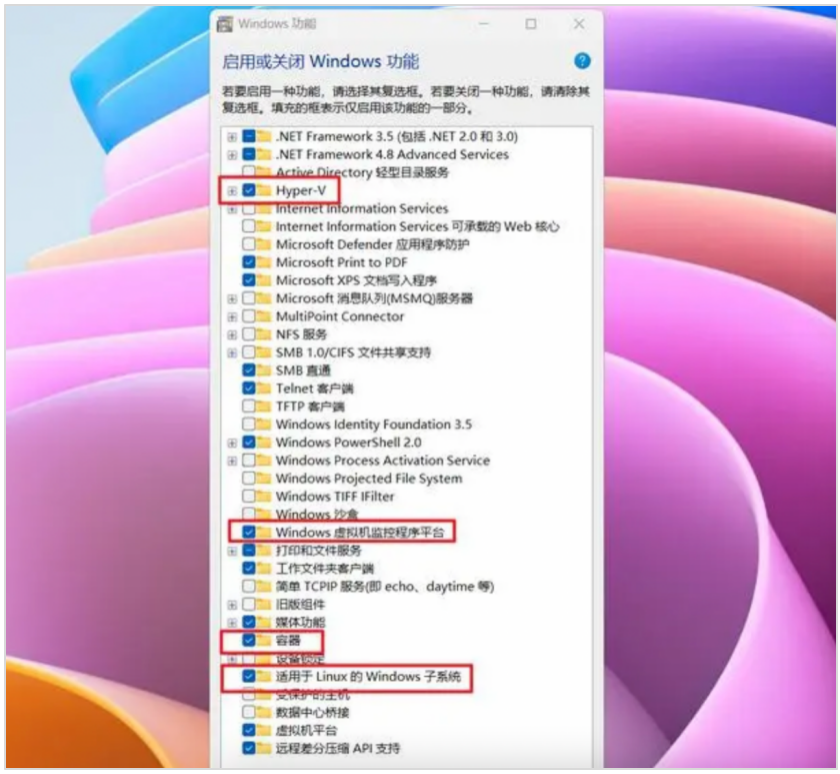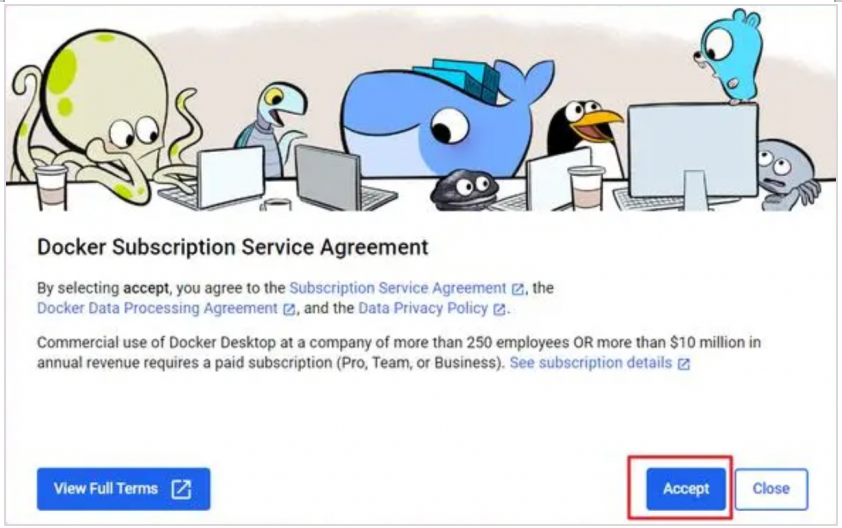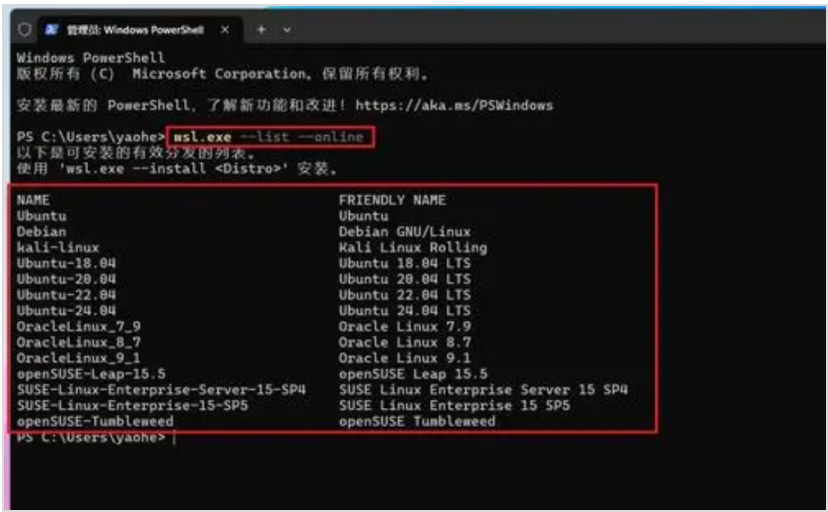在当今的软件开发领域,Docker 已经成为了容器化技术的代表,它允许开发者将应用及其依赖打包在轻量级、可移植的容器中,从而实现跨平台的一致性。本文将为你提供一份详细的指南,教你如何在 Windows 电脑上安装并使用 Docker。
一、安装前的必备条件
在 Windows 上安装 Docker 之前,需要确保你的系统满足以下条件:
1、系统要求:
Windows 11 64 位:家庭版或专业版 21H2 或更高版本,或企业版或教育版 21H2 或更高版本。
Windows 10 64 位:建议使用 Home 或 Pro 22H2(内部版本 19045)或更高版本,或者企业或教育版 22H2(内部版本 19045)或更高版本。最低要求是 Home 或 Pro 21H2(内部版本 19044)或更高版本,或者 Enterprise 或教育版 21H2(内部版本 19044)或更高版本。
2、处理器虚拟化技术:
确保你的处理器支持并已开启虚拟化技术。这可以通过“任务管理器--性能--CPU”中查看,如果虚拟化显示“已启用”则没有问题。如果没有启用,你需要进入主板 BIOS 中进行设置。
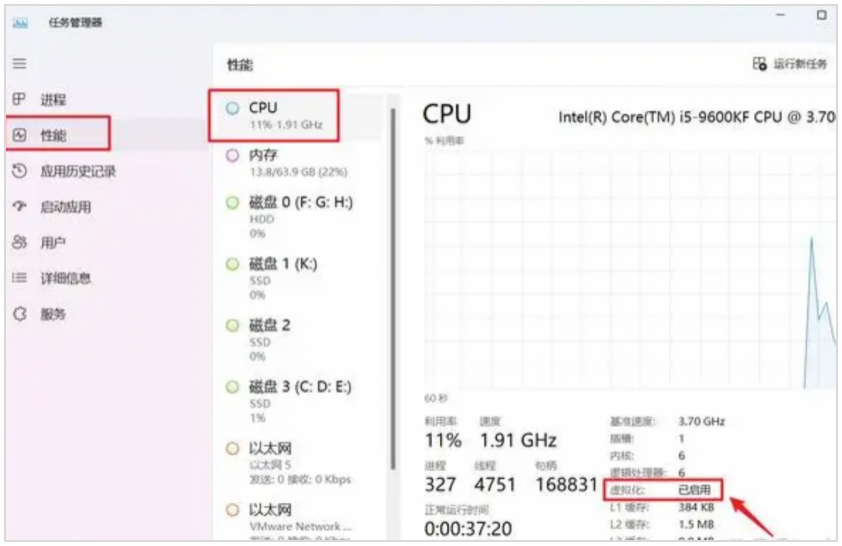
二、安装前的准备
启用 Hyper-V 和 WSL:
通过快捷键 Win + R 打开“运行”窗口,输入 OptionalFeatures 并回车。
在“Windows 功能”中勾选“Hyper-V”、“Windows虚拟机监控程序平台”、“容器”、“适用于Linux的Windows子系统”这四项,然后点击“确定”。
系统将提示重启,选择“立即重新启动”。
三、正式安装 Docker
1、下载安装程序:
访问 Docker 官网下载页面:Docker Desktop for Windows。
下载适合 Windows 的安装程序。
2、安装 Docker Desktop:
下载完成后,双击安装程序开始安装。
在安装过程中,确保勾选所有选项以自动下载并安装必要的程序。
四、初始配置
1、启动 Docker Desktop:
安装完成后,通过桌面图标启动 Docker Desktop,并接受许可协议。
2、解决虚拟化技术问题:
如果遇到虚拟化技术未启用的问题,右键点击开始菜单,选择“Windows 终端(管理员)”。
输入命令 bcdedit /set hypervisorlaunchtype auto 并回车,以启用虚拟化技术。
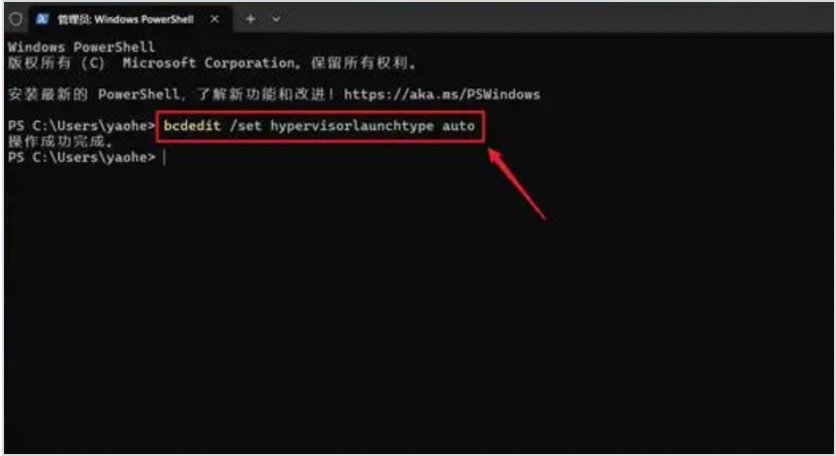
3、安装 WSL2 发行版:
在“Windows 终端(管理员)”中,输入命令 wsl.exe --list --online 查看可安装的 WSL 发行版列表。
选择一个发行版进行安装,例如输入命令 wsl.exe --install Debian 来安装 Debian。
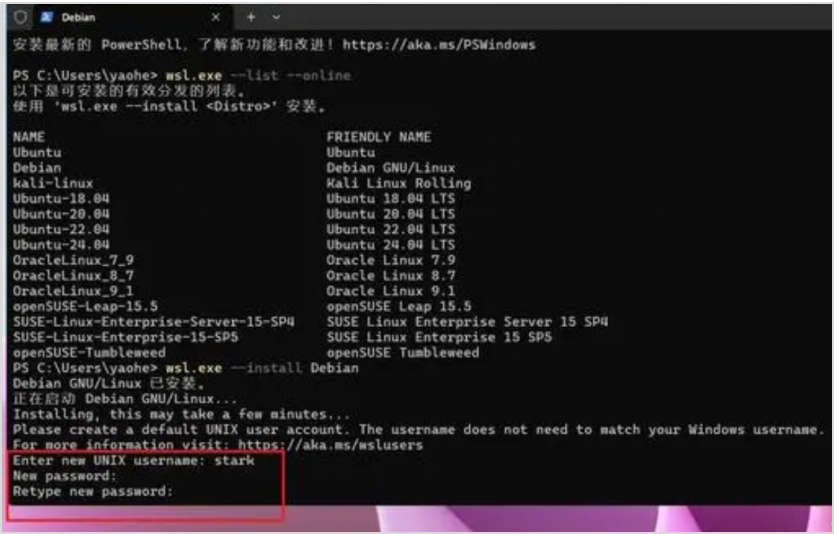
五、成果检验
1、验证 Docker 安装:
在“Windows 终端(管理员)”中,输入命令 docker version 来查询 Docker 版本信息。
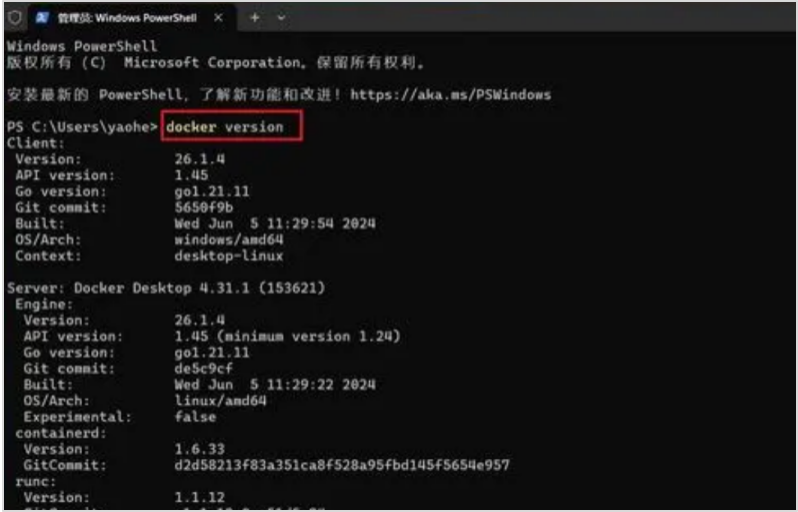
运行命令 docker run hello-world 来部署一个测试容器,验证 Docker 是否正常工作。

2、Docker Desktop 界面:
打开 Docker Desktop 程序,检查是否显示了刚刚部署的测试容器。
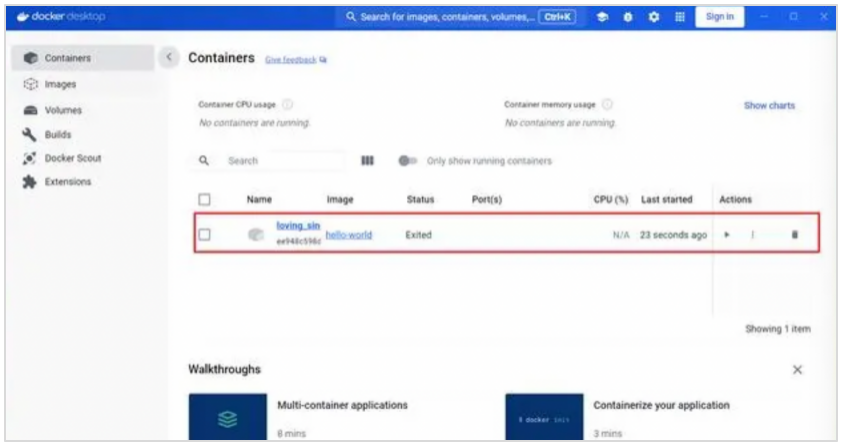
在 Windows 电脑上安装和使用 Docker 可能需要一些额外的步骤和设置,但是通过按照上述步骤一步步操作,您应该可以成功地在您的电脑上安装和使用 Docker 了。Docker 是一个非常强大和流行的容器化平台,可以帮助您更轻松地管理和部署应用程序。希望这篇文章对您有所帮助,祝您在使用 Docker 的过程中顺利!
- 企业必用通讯工具:推荐10款适合企业内部使用的即时沟通软件
- 卢本陶为什么不更新飞秋了?完全内网部署的即时通讯软件推荐
- 国产化环境统信 uos 系统如何安装第三方插件
- Slack 国内可以直接用吗?国内 Slack 替代软件推荐
- 内网文件传输工具都有哪些?局域网远距离文件快速传输神器
- 不再尴尬,IM即时通讯软件飞书撤回时间设置技巧分享
- 世界各国常用的即时沟通工具都有哪些?各大即时通讯软件排行榜
- 探索华为内部员工交流用的是哪种即时聊天软件
- 企业内网即时通讯软件排行榜 6 款内网办公必备软件介绍
- 定位不同,功能丰富:飞书和飞秋的运用场景对比
- 2023年即时通讯聊天软件排行榜出炉!看看你用的是否上榜?
- 2023年协同办公软件排行榜前十名 好用的协同办公 app 推荐
- 政企即时通讯沟通软件阅后即焚是什么意思?安全聊天软件介绍
- 常用的办公即时沟通软件撤回消息时间列举 J2L3x 消息管理介绍
- 社交化团队协作工具 Slack 在国内企业的广泛应用:优点与局限性
- 办公协同即时沟通交流工具:J2L3x 十大常用具体功能介绍
- 企业通讯不可少:统信 UOS 系统终端如何安装IM软件进行内部沟通?
- 接二连三(J2L3x)安全协作即时通讯工具软件 通过邀请加入更安全更可信
- J2L3x 数字工作空间:您身边的企业即时社交沟通通讯专家
- 政府协同办公系统存在的问题解析及解决方案
- 类似飞秋的局域网文件传输软件有哪些?内网传输软件推荐
- 团队在线协作攻略:多人如何高效协同完成任务?
- 10款适用于企业团队沟通的顶级通讯工具排行
- 【J2L3x本地化永久免费版】 正式上线!
- 跨系统沟通无忧:Linux 与 Windows 混合办公的即时通讯选型指南
- 掌控核心数据:私有化部署聊天工具如何重塑企业安全沟通
- 麒麟系统内网沟通新选择:安全免费的协作软件盘点与指南
- 麒麟系统的沟通新选择:安全高效的国产即时通讯软件解析
- 免费内网通讯软件指南:国产工具守护无网协作指南
- 预算友好型办公聊天软件指南:国产工具助力高效协作
- 银河麒麟系统内网聊天软件指南:国产工具筑牢安全协作防线
- 局域网协作办公工具选型指南:5步找到你的高效协作引擎
- 银河麒麟系统内网通信指南:安全、自主的协作之选
- 高效协作第一步:为你的Ubuntu团队挑选局域网聊天利器
- 飞书信创版替代指南:盘点5款安全高效的国产协同平台
- 麒麟系统局域网通信软件全解析:安全、协同与国产化的最佳实践
- Slack何去何从?在国内安全合规环境下探寻高效协同新方案
- 私有化部署实战:手把手搭建企业内网即时通讯平台
- 2025年国产即时通讯软件deb安装包推荐:安全可控的5大选择
- 企业内部即时通讯软件选型指南:从需求到采购的5个关键步骤
- 降本增效利器:协同办公解决方案如何重塑企业运营效率?
- 企业数字化转型:如何选择适合的部门协同工作平台
- 完全免费!企业内部通讯软件电脑版(绿色版/安装版)下载
- 如何有效地使用协同办公软件进行党建工作高效协作?
- 企业如何实现高效协同?五大核心策略打通内外部协作壁垒
- 局域网传文件太慢?这 5 款传输工具极大提升你的工作效率
- 信创生态优选:专为UOS系统优化的内网聊天软件大全
- 企业团队如何高效运用麒麟系统内网通讯软件?